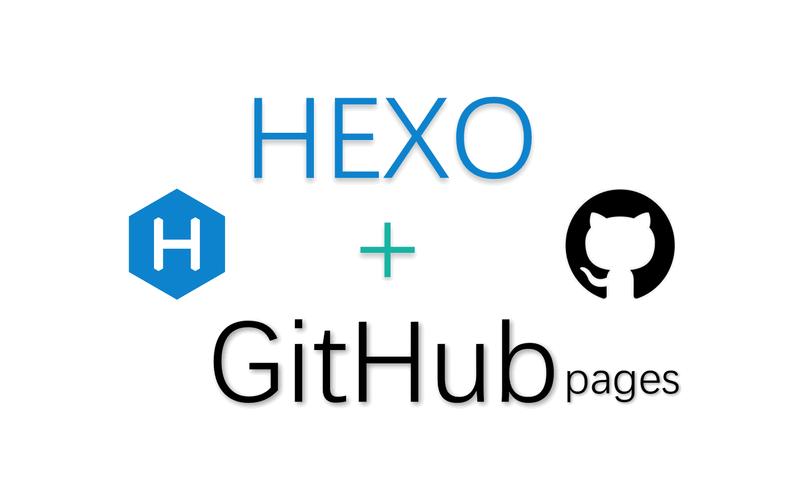2023-03-1-Hexo-scaffolds的用法
在讲解scaffolds之前,我们先了解创建新文章的命令
$ hexo new [layout] <title> |
可以在命令中指定文章的布局(layout),不指定默认为 post,也可以通过修改 _config.yml 中的 default_layout 参数来指定默认布局。创建的新文章会自动加上指定布局对应的模板文件中的内容。
布局Layout
Hexo 有三种默认布局:post、page 和 draft,它们分别对应不同的路径,而自定义的其他布局和 post 相同,都将储存到 source/_posts 文件夹。
如果你不想你的文章被处理,你可以将 Front-Matter 中的
layout:设为false
我们新建一篇文章
hexo new "demo" |
Hexo会在source\_posts\创建demo.md这个文件。打开demo.md,我们可以看到在demo.md设置了默认的Front Matter。

这里的Front Matter与scaffolds\post.md里面设置的Front Matter相同。

同理,我们用模板draft来新建一篇文章。
hexo new draft draft-demo |
我们查看,scaffolds\draft.md里面设置的Front Matter

对比刚才新建的draft-demo.md

我们可以看到它们的Front Matter是一致的。
因此我们可以创建属于自己的scaffolds
我们在根目录的scaffolds文件夹下,新建一个diary.md的文件,内容如下:

我们想使用这个模板来创建新文件,使用命令
hexo new diary my-diary |
在执行这行指令时,Hexo 会尝试在 scaffolds 文件夹中寻找 diary.md,并根据其内容建立文章
我们查看新建好的my-diary.md的内容
|
可以看到,会自动填写Front Matter的内容。
因为创建的文章默认会放在_post目录下,如果我们需要将文章放在指定目录的话,可以使用以下命令:
hexo new post -p Hexo/2023-03-15-Hexo-分类和标签的区别 |
会在_post/Hexo/目录下新建2023-03-15-Hexo-分类和标签的区别.md文件。具体使用方法,参照:https://devsu.top/posts/4ba9f8aa/